ServBay के स्टार्टअप और लॉगिन पर Menubar में स्थायी रूप से रहने की सेटिंग करें
डेवलपमेंट एफिशिएंसी को बेहतर बनाने के लिए, ServBay आपको एप्लिकेशन को सिस्टम स्टार्टअप के साथ और लॉगिन के बाद अपने आप Menubar में स्थायी रूप से चलाने की सुविधा देता है। इन फीचर्स को सक्षम करने के बाद, ServBay आपका लोकल डेवलपमेंट एनवायरनमेंट पूरी तरह और तेज़ी से उपलब्ध करा सकेगा, जिससे हर बार मैनुअल स्टार्ट करने की जरूरत नहीं पड़ेगी। यह डॉक्यूमेंट बताएगा कि macOS पर इन सेटिंग्स को कैसे कॉन्फ़िगर करें।
फीचर का विस्तार
ServBay की ये दोनों स्टार्टअप सुविधाएँ आपके वर्कफ़्लो को बेहतर और लोकल डेवलपमेंट एनवायरनमेंट को हमेशा तैयार रखने के लिए डिज़ाइन की गई हैं।
स्टार्टअप के साथ: लोकल डेवलपमेंट सर्विसेज़ का ऑटोमेटिक स्टार्ट
जब आप यह फीचर ऑन करेंगे, ServBay macOS स्टार्ट होते ही बैकग्राउंड में खुद स्टार्ट हो जाएगा और आपके द्वारा कॉन्फ़िगर की गई सभी एक्टिव लोकल सर्विसेज़ जैसे वेब सर्वर (Caddy/Nginx), डेटाबेस (MySQL/PostgreSQL/MongoDB), कैश सर्विस (Redis), और विभिन्न प्रोग्रामिंग लैंग्वेज रनटाइम (PHP, Node.js, Python, Go, Java आदि) भी अपने आप स्टार्ट कर देगा। यानी, सिस्टम में लॉगिन करते ही ServBay की मुख्य सर्विसेज़ तैयार रहेंगी और आप तुरंत डेवलपमेंट शुरू कर सकते हैं।
लॉगिन करते समय: आसान Menubar मैनेजमेंट
इस फीचर को ऑन करने पर, सर्वबेस एप्लिकेशन आपके macOS यूज़र अकाउंट में लॉगिन करते ही अपने आप स्टार्ट हो जाएगी और स्क्रीन के टॉप राइट कॉर्नर के Menubar में ServBay का आइकन दिखेगा। यह Menubar आइकन ServBay का शॉर्टकट मैनेजमेंट पॉइंट है, जिससे आप कभी भी ServBay का मुख्य इंटरफेस खोल सकते हैं, सर्विस स्टेटस देख सकते हैं, कॉमन एक्शंस ले सकते हैं या ऐप से बाहर निकल सकते हैं, वह भी बिना Dock या "Applications" फ़ोल्डर से मैनुअली ओपन किए।
कॉन्फ़िगरेशन स्टेप्स
नीचे दिए गए आसान स्टेप्स फॉलो करें और ServBay में स्टार्टअप व लॉगिन फीचर्स ऑन करें:
- ServBay एप्लिकेशन खोलें: अपने कंप्यूटर पर ServBay शुरू करें।
- सेटिंग्स इंटरफेस पर जाएँ: ServBay के मुख्य इंटरफेस के बायीं ओर नेविगेशन बार में जाएँ और Settings आइकन या मेनू आइटम पर क्लिक करें।
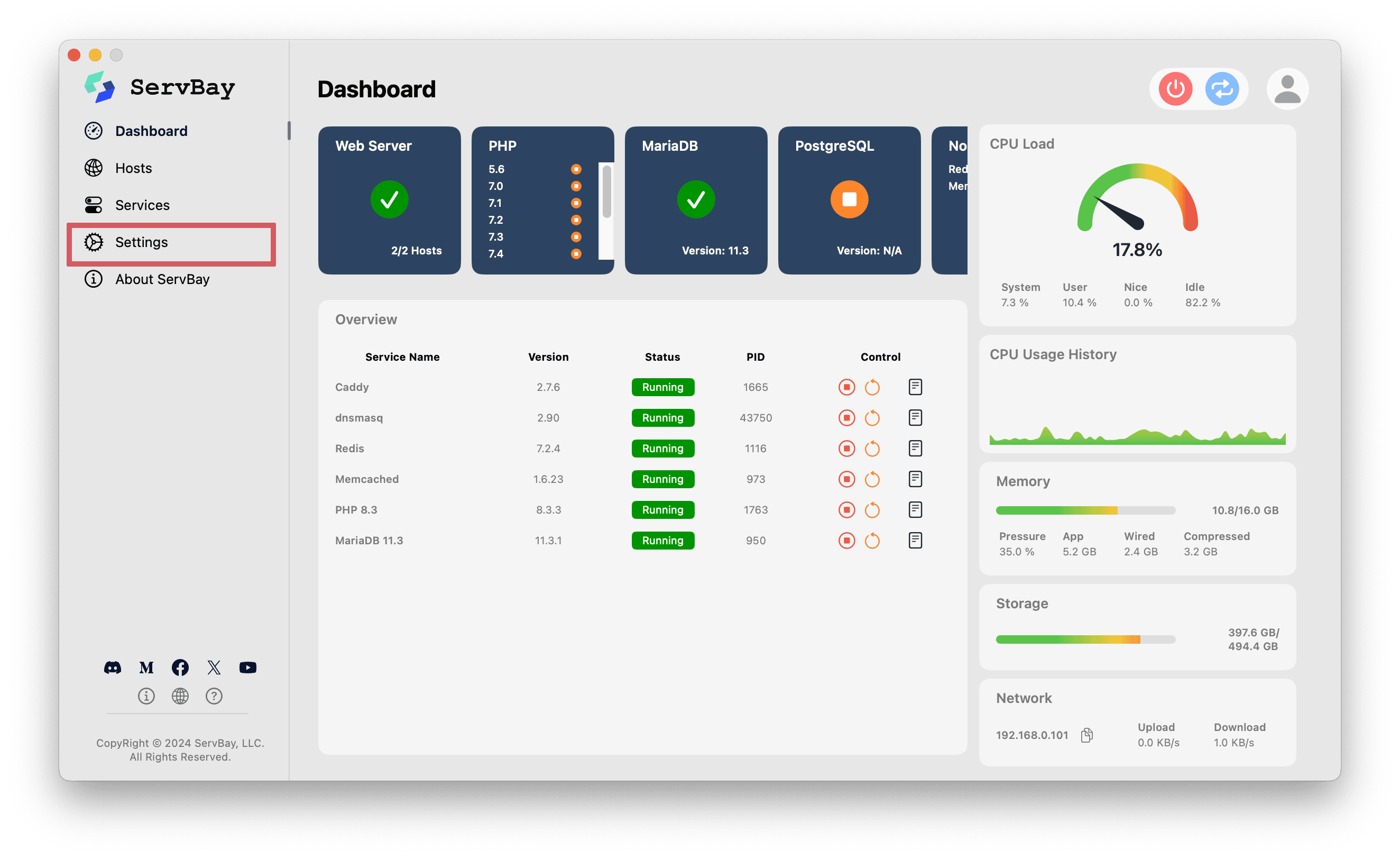
- स्टार्टअप ऑप्शन सेट करें: जो सेटिंग पेज खुलेगा, उसमें आपको दो संबंधित कॉन्फ़िगरेशन विकल्प दिखेंगे:
- लॉगिन पर स्टार्ट करें: इस चेकबॉक्स पर टिक लगाएँ। इससे ServBay आपके macOS यूज़र अकाउंट में लॉगिन करते ही अपने आप चालू होगा और Menubar में आइकन दिखेगा।
- सिस्टम स्टार्टअप के साथ सर्विसेज़ स्टार्ट करें: इस चेकबॉक्स को ऑन करें। इससे macOS स्टार्ट होते ही ServBay बैकग्राउंड में अपने-आप चालू होगा और जिन सर्विसेज़ को आपने "इनेबल" किया है वे भी शुरू हो जाएंगी।
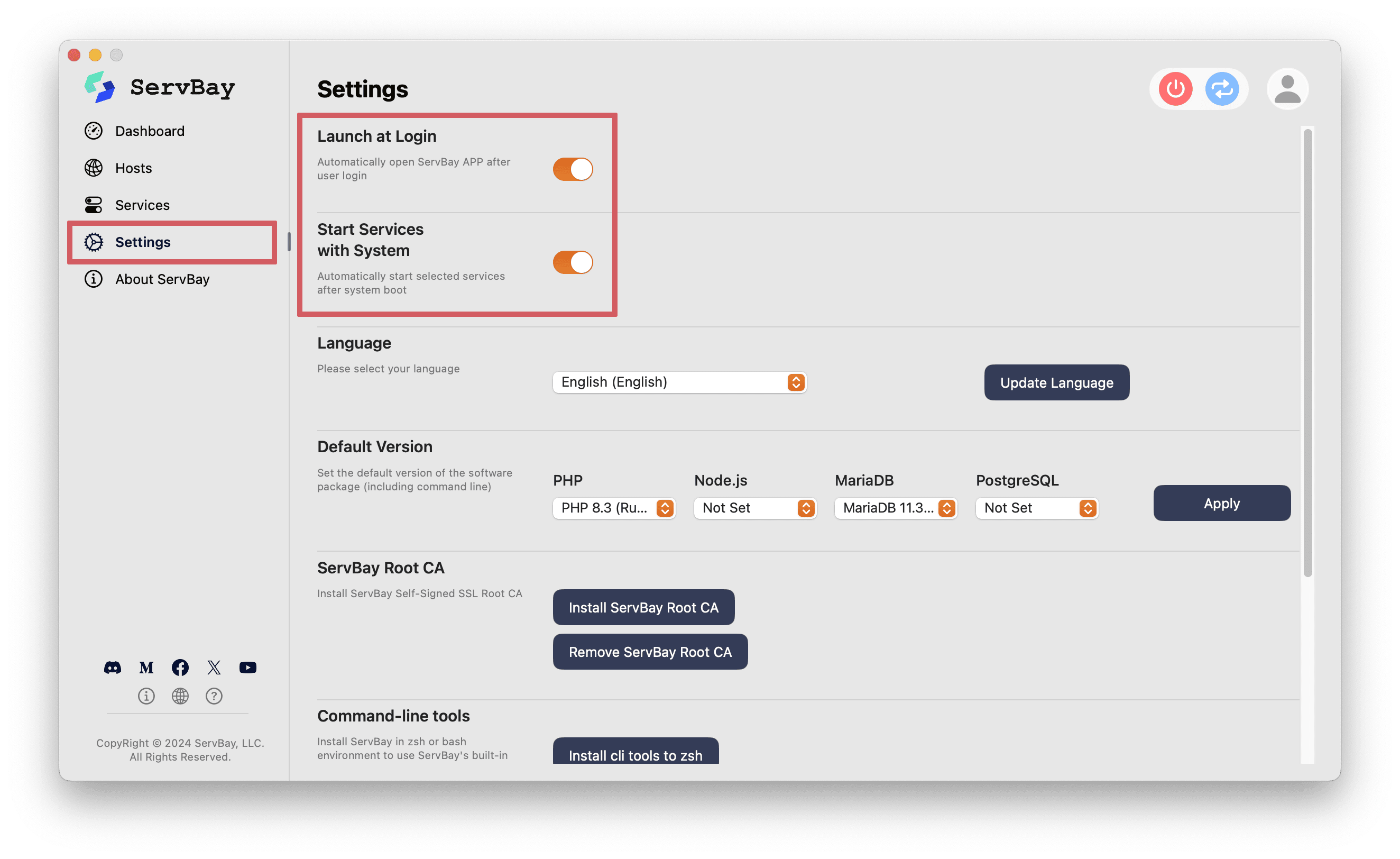
- सेटिंग्स लागू करें: आमतौर पर ये विकल्प ऑन या ऑफ करते ही सेटिंग एक्टिव हो जाएगी। सेटिंग्स का असर देखने के लिए कभी-कभी आपको ServBay रीस्टार्ट या सिस्टम में दोबारा लॉगिन करना पड़ सकता है।
ये फीचर्स क्यों ऑन करें?
- बढ़ी हुई एफिशिएंसी: ServBay और संबंधित सर्विसेज़ को मैन्युअली चालू करने की ज़रूरत नहीं पड़ेगी, जिससे हर बार वर्क स्टार्ट करने से पहले का समय बचेगा।
- एनवायरनमेंट कंसिस्टेंसी: आपके लोकल डेवलपमेंट एनवायरनमेंट के सारे कंपोनेंट्स (वेब सर्वर, डेटाबेस, प्रोग्रामिंग रनटाइम आदि) सिस्टम स्टार्ट होते ही हमेशा तैयार मिलेंगे।
- आसान मैनेजमेंट: Menubar आइकन के ज़रिए ServBay की हर महत्वपूर्ण सुविधा तुरन्त एक्सेस कर सकते हैं।
महत्वपूर्ण बातें
- "सिस्टम स्टार्टअप के साथ सर्विसेज़ स्टार्ट करें" ऑन करने पर ServBay और उसमें इनेबल की गई सर्विसेज़ सिस्टम स्टार्टअप के बाद कुछ CPU व मेमोरी इस्तेमाल करेंगी। अगर आपके पास कम सिस्टम रिसोर्सेस हैं, या आपको हर समय ServBay की ज़रूरत नहीं है, तो केवल "लॉगिन पर स्टार्ट करें" ऑन रखें और सर्विसेज़ को मैन्युअली कंट्रोल करें।
- यह सुनिश्चित करें कि ServBay ऐप को macOS के "Users & Groups" की "Login Items" सेटिंग्स में ब्लॉक न किया गया हो। ServBay के अपने "लॉगिन पर स्टार्ट" विकल्प को प्राथमिकता देने से यह फ़ीचर ठीक से काम करेगा।
सारांश
सिर्फ "लॉगिन पर स्टार्ट करें" और "सिस्टम स्टार्टअप के साथ सर्विसेज़ स्टार्ट करें" को ऑन करके आप macOS में ServBay का अनुभव काफी बेहतर बना सकते हैं। इससे आपका लोकल डेवलपमेंट एनवायरनमेंट ज्यादा ऑटोमेटिक और सुविधाजनक हो जाता है, जिससे आप तुरंत कोडिंग और टेस्टिंग में लग सकते हैं।

